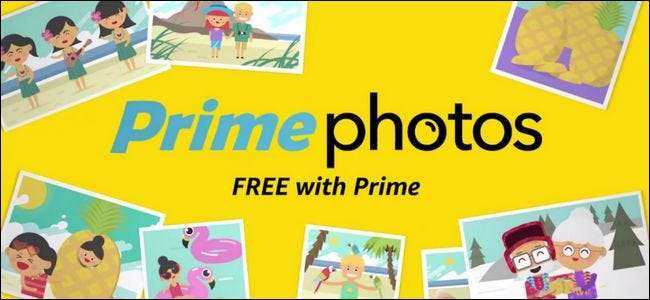
Miljoenen mensen zijn abonnees op Amazon Prime, maar velen van hen realiseren zich niet dat ze naast gratis verzending en Prime Instant Video ook onbeperkte foto-opslag krijgen voor al hun computers en mobiele apparaten.
VERWANT: Amazon Prime is meer dan gratis verzending: hier zijn al zijn extra functies
We hebben mensen daartoe aangemoedigd haal meer uit hun Amazon-account door te profiteren van alle extra functies - en onbeperkte foto-opslag is zeker een functie waarvan Prime-abonnees zouden moeten profiteren. Zelfs als je al een volledig pc-back-upsysteem hebt, of je profiteert van een ander type back-upservice voor je foto's, zoals iCloud, raden we je toch aan om gebruik te maken van Prime Photo-opslag. heb er al voor betaald, en u kunt nooit op te veel plaatsen een back-up van uw onvervangbare foto's maken.
Dankzij een combinatie van handmatig uploaden via de Prime Photos-site, de Amazon Drive + Photos-app voor Windows- en Mac-computers en mobiele apps voor iOS en Android, is het absoluut triviaal om je foto's in Prime Photo te krijgen en ze up-to-date te houden. Laten we elke methode eens bekijken, te beginnen met de handmatige manier die geen software nodig heeft.
Handmatig uploaden: slepen, neerzetten en klaar
Handmatig uploaden is een geweldige plek om te beginnen, want om daar te komen, moet je inloggen op ons Amazon Prime Photos-configuratiescherm en vertrouwd raken met de service. Bezoek hiervoor gewoon amazon.com/photos en log in met uw Amazon-inloggegevens.
Als dit de eerste keer is dat u de service gebruikt, ziet u een lege lei zoals hieronder.
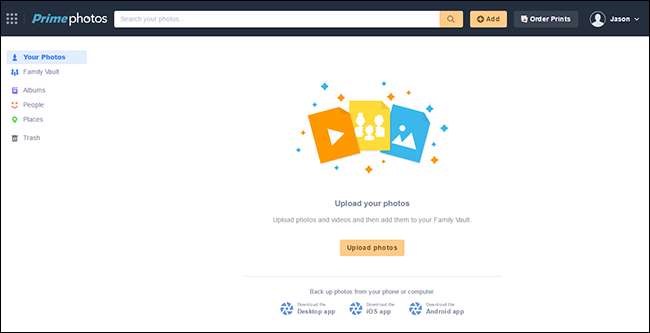
U kunt de knop 'Foto's uploaden' selecteren om de bestandsverkenner van uw besturingssysteem te gebruiken om foto's te selecteren of, nog handiger, foto's gewoon naar het browserscherm te slepen en neer te zetten.
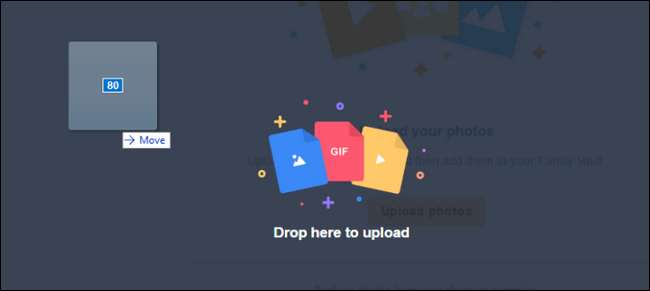
In beide gevallen zie je een uploadmeter in de linkerbenedenhoek. Zodra het is afgerond, kunt u door uw foto's bladeren.

Let niet alleen op dat de upload voltooid is, maar let ook op de tag "People" in de zijbalk, evenals de tags "Things" erboven. De fotoservice van Amazon is aanzienlijk verbeterd sinds hun onhandige aanbod in de afgelopen jaren, nu met geavanceerde gezichtsherkenning en de mogelijkheid om objectpatronen in foto's te herkennen. Dankzij de automatisch gegenereerde tags kunt u gemakkelijk naar combinaties van tags zoeken - zoals het controleren van de tag voor uw kind in de categorie "Mensen" en "Gazon" om alleen foto's van hem buiten in de tuin of op het voetbalveld te laten zien.
Wees voorbereid om geschokt te zijn over hoe griezelig nauwkeurig de herkenningsalgoritmen zijn. In een serie foto's die we hebben geüpload van enkele spelende buurthonden, heeft het algoritme alle hondenfoto's als "Hond" getagd, inclusief foto's van puppy's als "Puppy".
De desktop-app: omdat niemand 40.000 foto's sleept en laat vallen
Als je veel foto's wilt uploaden en je bent niet geïnteresseerd in het gedoe om ze handmatig te uploaden, dan is de desktop-app de weg naar geluk voor jou. Met de app kun je ook de namen van de mappen omzetten in albumnamen, wat vooral handig is.
Bezoek de Prime Photos splash-pagina en download de juiste versie voor uw besturingssysteem. Start de app om deze te installeren en log vervolgens in op uw Amazon-account.
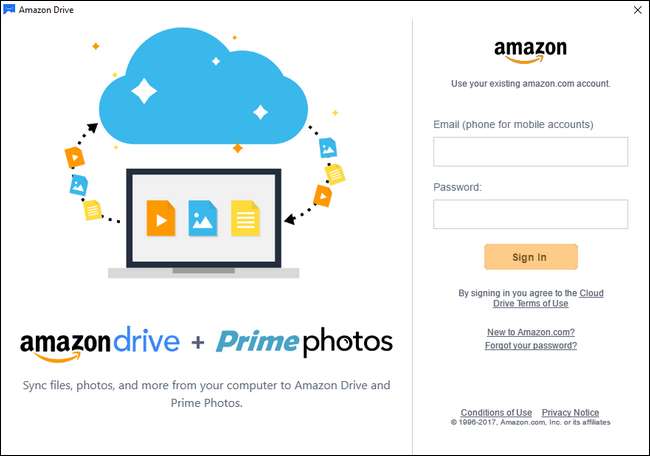
Nadat u zich heeft aangemeld, wordt u gevraagd om te bevestigen welke map u als synchronisatiemap wilt gebruiken. Standaard maakt de app een geheel nieuwe map aan in uw gebruikersdirectory met de naam "Amazon Drive", zoals hieronder te zien is. We raden u aan dit voorlopig als standaard te laten staan. Dit geeft je de mogelijkheid om met het synchroniseren van bestanden te spelen door een paar mappen aan de map toe te voegen voordat je het synchronisatieproces op al je foto's tegelijk start. (Het is veel beter om er met een of twee voorbeeldfolders achter te komen dat uw naamgevingsstructuur niet correct wordt behouden dan dat u uiteindelijk 1000 verminkte directorynamen krijgt). U kunt de standaarddirectory later altijd wijzigen nadat u heeft bevestigd dat deze naar wens werkt. Klik volgende".
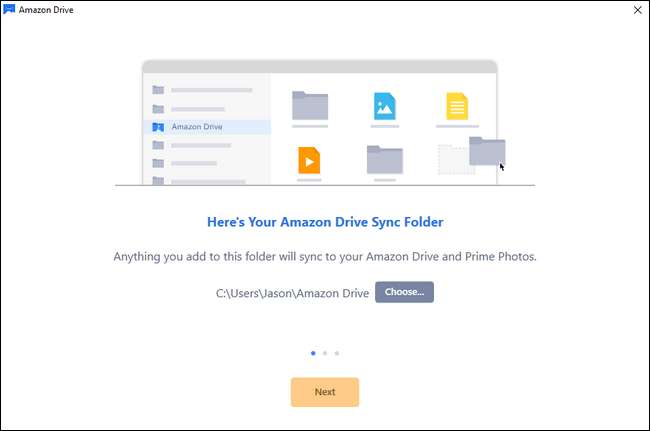
Vervolgens wordt u gevraagd om mappen van uw Amazon Drive-account naar uw computer te synchroniseren. Tenzij u een dwingende reden heeft om al uw schijfmappen met deze computer te synchroniseren, kunt u deze stap het beste overslaan en ervoor kiezen om niet te synchroniseren. Als u ervoor kiest om hier niet te synchroniseren, heeft dit absoluut geen invloed op uw fotoback-upproces.
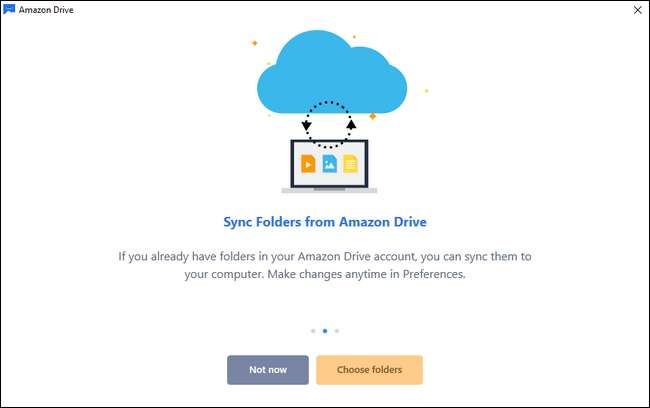
Ten slotte krijg je een handige kleine sleutel voor het lezen van de Amazon Drive-interface, en de Drive-app parkeert zichzelf in je systeemvak, in afwachting van het uploaden van enkele bestanden.
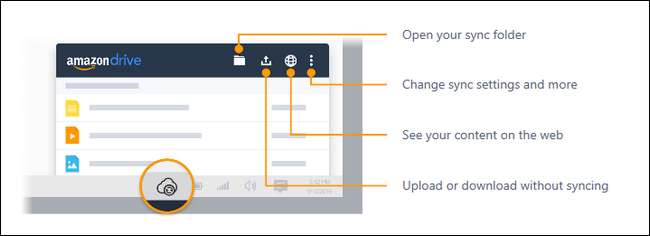
Voeg eenvoudig enkele testfotobestanden (of -mappen) toe aan de synchronisatiemap en kijk hoe de uploader wegsluipen:

Als u nu in uw Prime Photos-webdashboard kijkt, ziet u uw nieuwe foto's. Er is echter een ding dat u misschien niet goed vindt als u (zoals wij deden) foto's hebt geüpload die al in een genoemde map stonden. Standaard scant de Prime Photos gewoon je Amazon Drive op foto's en zuigt ze op in het Photo-dashboard, georganiseerd op zowel de datum waarop ze zijn gemaakt als op tags die Amazon automatisch op ze toepast (zoals de eerder genoemde 'People'-tags ).
Het past standaard niet automatisch de directorynamen toe die u mogelijk al hebt toegepast op uw fotoopslagsysteem. Als u wilt dat Prime Photo ook uw albumnamen gebruikt naast het standaard organisatieschema, moet u uw Prime Photos-dashboard aanpassen om dit te doen.
OPMERKING: als u dat bent enkel en alleen Prime Photos gebruiken voor back-updoeleinden en het kan me niet echt schelen in welke organisatiestructuur de foto's worden gepresenteerd via het eigenlijke Prime Photos-dashboard, deze stap is niet nodig. Als je je foto's uploadt naar Amazon Drive met de uploader-app, blijven je foto's in hun oorspronkelijke mappen staan, zelfs als Prime Photos die mappen niet standaard herkent.
Selecteer "Albums" in het navigatiemenu aan de linkerkant en klik vervolgens op "Mappen selecteren" onderaan het lege scherm "Albums".
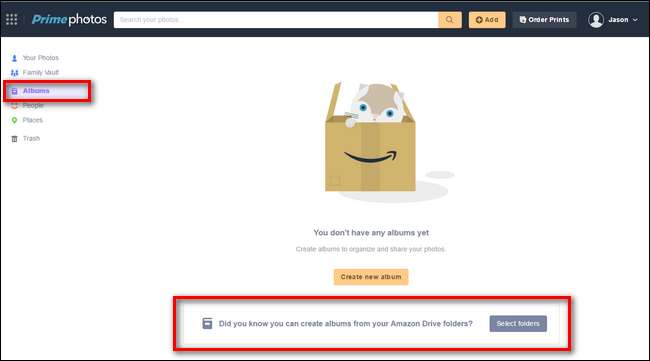
Vink elke map in uw lijst met Amazon Drive-mappen aan die u in Prime Photos als een album wilt weergeven. Houd er rekening mee dat dit geen duplicaten zal maken of uw bestanden zal verpesten. Het zal Prime Photos eenvoudig vertellen om die mappen als albumnamen te gebruiken (de foto's staan nog steeds in de hoofddashboardweergave, geordend op datum).
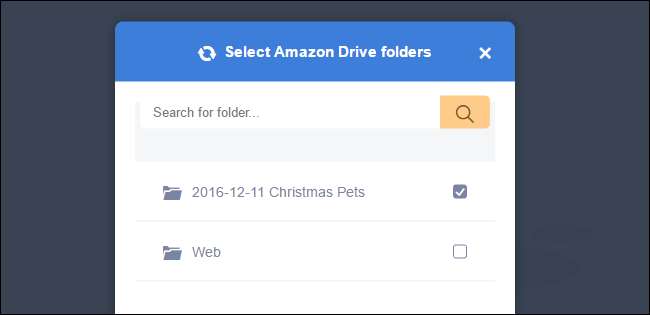
Wanneer je klaar bent met het controleren van alle mappen die je in Prime Photo-albums wilt veranderen, klik je op 'Albums maken' onder aan het menu en word je getrakteerd op een indeling op basis van de mapnamen die je hebt gesynchroniseerd met Amazon Drive:
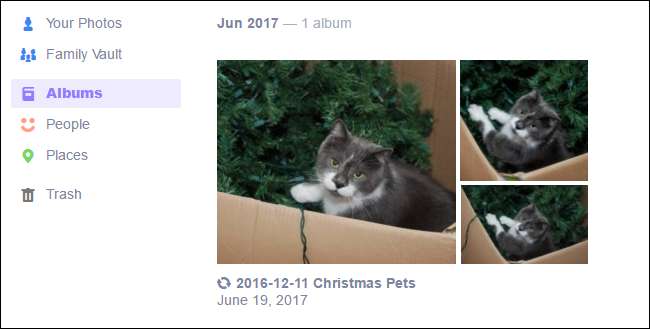
Op dit punt hoef je alleen maar de Amazon Drive-app in het systeemvak te laten staan en alle foto's waarvan je een back-up wilt maken toe te voegen aan de synchronisatiemap. Als je de synchronisatiemap op de standaard hebt ingesteld, maar je hebt al een grote en bevolkte fotomap, is dit het moment om de standaardmap over te schakelen naar je primaire fotomap. U kunt dit eenvoudig doen door met de rechtermuisknop op het Drive-pictogram in uw systeemvak te klikken, het menupictogram in de rechterbovenhoek te selecteren en vervolgens "Voorkeuren" te selecteren.
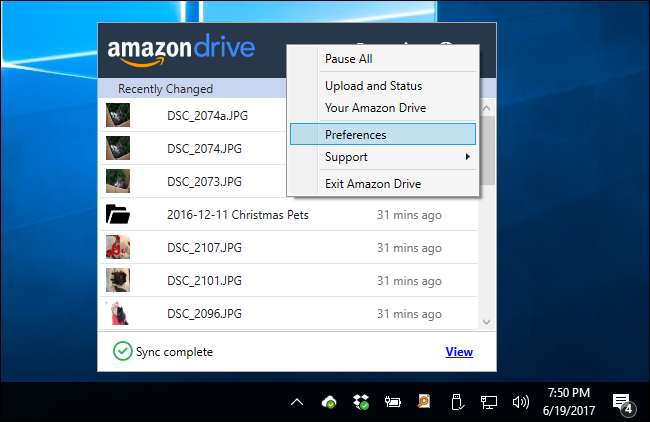
Verander eenvoudig de standaardmap in het voorkeurenmenu in uw primaire fotomap en laat het door uw enorme fotoarchief draaien.
De mobiele app: uploads onderweg, omdat Latte-snapshots kunst zijn
Het is belangrijk om een back-up te maken van uw enorme stapel foto's op uw desktopcomputer, maar laten we eerlijk zijn: de meesten van ons maken veel meer foto's met onze telefoons dan met iets anders. Bovendien is het gewoon verstandig om actief een back-up te maken van uw smartphonefoto's; de kans is veel groter dat uw telefoon kapot gaat, verloren gaat, gestolen wordt of in een meer valt dan uw computer.
Ga om te beginnen naar de app store op uw mobiele apparaat en download voor beide de Prime Photos-app Android of iPhone . Installeer en start de app en log in met uw Amazon-inloggegevens. Als u wordt gevraagd om "Prime Photos" toegang te geven tot uw foto's, doet u dit. De enige echte grote beslissing bij het omgaan met de app-instellingen is of je wilt dat de app al je foto's automatisch uploadt of dat je handmatig overzicht wilt hebben. Wanneer u daarom wordt gevraagd, kunt u op "OK" klikken om het uploadproces nu te starten, of op "Niet nu" om eerst met de app te spelen voordat u zich eraan verbindt om al uw foto's te uploaden.
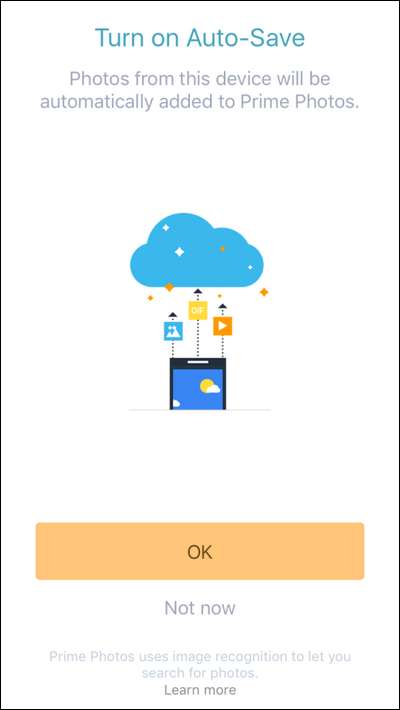
Wat u ook kiest, u wordt begroet met uw bestaande Prime Photo-inhoud. Hoewel de lay-out anders is dan die van de webapp, zijn alle belangrijke items aanwezig: albums, personentags, een zoekfunctie voor de 'ding'-tags en een handige menuknop met het label' Meer 'in de hoek om bij de instellingen.

Daar in het menu 'Meer' vind je een handvol handige links, waaronder een link op het hoogste niveau om 'Automatisch opslaan' in en uit te schakelen, een link om handmatig foto's te uploaden (als je je uploads handmatig beheert) , en een extra menu "Instellingen".
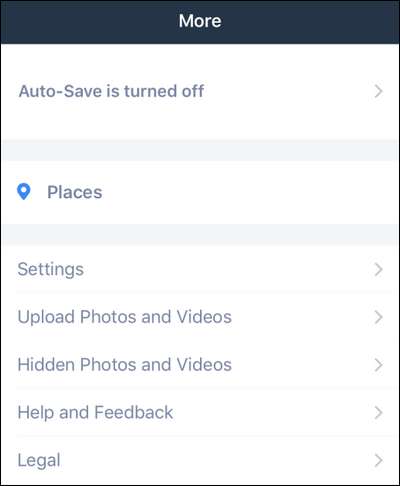
Er is maar één direct relevante instelling in het menu "Instellingen" waar u op moet letten. Als je wilt dat de app uploadt via mobiele data (in plaats van alleen wifi), kun je dat inschakelen. Anders laat u het in de standaardstatus uitgeschakeld om uw datagebruik laag te houden.
Nu we u hebben uitgelegd hoe u de web-, desktop- en mobiele app gebruikt, kunt u gemakkelijk (en in twee van de drie van deze gevallen automatisch) al uw foto's uploaden en genieten van onbeperkte Prime Photo-opslag .







